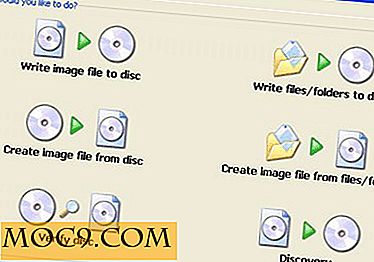Използвайте Запазване в Google и Запазете уеб сайтове в профила си в Google
Google неотдавна пусна разширение за Chrome, подобно на Pocket, което можете да използвате за запазване на уебсайтове за по-късно преглеждане, наречено Запазване в Google. Въпреки че разширенията работят подобно на Pocket, не мисля, че може да се нарече заплаха или дори конкурент на Pocket поради ограничените му функции в сравнение с Pocket.
Ако обаче вече сте заловени в екосистемата на Google, това малко разширение може да бъде добро допълнение. В тази публикация ще прегледаме Запазване в Google и ще видим дали тя може да замени текущия ви мениджър на отметки.
Бърз Преглед
Запазването в Google ви позволява да запазвате уеб сайтове и изображения на Google на уеб портал, където те са организирани чрез маркери и могат лесно да бъдат търсени с помощта на мощна опция за търсене. Всички запазени сайтове могат да се видят на google.com/save от всяко устройство или браузър.
Това може да се направи в по-голямата си част; няма да намерите никакви усъвършенствани функции като извличане на текст от статии, гледане офлайн, възможност за избор на съдържание, което да се запазва, или интегриране на приложения.
Запазване на уеб сайтове и изображения на Google със Запазване в Google
Когато се добави "Запазване в Google", той ще добави бутон до лентата с адреси, заедно с други бутони за разширение. Можете да кликнете върху този бутон на всяка уеб страница, за да го запазите в Google за по-късно преглеждане. Той не добавя никакъв бутон в контекстното меню (с десния бутон на мишката), така че бутонът за адресната лента е единствената ви надежда.
![]()
Когато кликнете върху бутона за удължаване, той ще ви позволи да изберете снимка, за да запомните лесно уеб страницата и да добавите тагове, за да я намерите по-късно. Можете да кликнете върху стрелките под снимката, за да видите всички налични на страницата снимки и да изберете правилния. Ако искате да добавите маркер, трябва само да кликнете върху бутона "Добавяне на маркер" и да въведете името на маркера или също така можете да изберете от вече създаден маркер, предложен под текстовото поле.


Едно нещо, което наистина ми харесваше за "Запазване в Google" е, че не дава никаква представа, че страницата е била запазена (доколкото мога да видя). Всеки път, когато запазих уеб страница, имах наистина съмнително и неудовлетворително усещане, че страницата не е спасена. Това ме накара да проверя всичките си запазени страници, когато записах нова страница, за да се уверя, че е запазена. Обикновено подобни инструменти променят цвета на бутона или дават знак "Запазено", за да потвърдите, че страницата е била запазена.
Можете да преминете през същия процес, за да запазите изображения от Google Изображения. Трябва само да кликнете върху всяко изображение в Google Изображения и след това да кликнете върху бутона Запазване в Google. Google ще предостави опциите за въвеждане на маркери и запазване на URL адреса на изображението.
Достъп до всички запазени уеб страници
Сега, когато знаете как да запазите уеб страница, нека видим как можете да видите всички уеб страници и да имате лесен достъп до този, от който се нуждаете. Можете да отидете на google.com/save или да кликнете върху бутона "Преглед на записа", докато запазвате уеб страница, за да видите цялото си запазено съдържание.

По подразбиране ще видите всичките си запазени страници от всички маркери на главната страница. Можете да кликнете върху бутона "Маркери" от лявата страна, за да видите всички маркери, които сте създали. Кликването върху маркер отваря всички статии, запазени под него.



Когато кликнете върху уеб страница, ще се отворят повече подробности и опции за редактиране под нея. За да имате директен достъп до уеб страницата, ще трябва да кликнете върху връзката в края на всяка уеб страница. Опциите за редактиране ви позволяват да редактирате както името, така и описанието на уеб страницата. Освен това можете да редактирате маркери за добавяне или премахване на маркери или просто да изтриете запазената уеб страница.

Функцията за търсене също е много добра. При експериментите си установих, че търсенето от Google в заглавието на уеб страницата, името на автора и цялото съдържание на уеб страницата са подобни на това, което може да направи търсенето на Pocket.
заключение
Запазването в Google е наистина просто разширение за запазване на уеб страници за по-късно преглеждане. Ако искате нещо наистина просто без камбани и свирки, след това опитайте с "Save to Google". Също така ще кажа, че би било чудесно, ако Save to Google ще ни позволи да импортираме своите маркери на Chrome, за да запазим всичко на едно място и синхронизирано. Но предполагам, че ще трябва да се придържаме към опцията за синхронизиране на данни на Chrome, за да синхронизираме данните в Chrome.
Коментирайте по-долу и ни уведомете какво мислите за най-новото разширение на Google, за да разгънете джоба.